Günlük bilgisayar görevlerinizi otomatikleştirmek sunabiliromuzlarınızdan biraz yük alarak size kolaylık sağlar. Belirli bir süre sonra kapatılması veya belirli bir hızaşırtma stres testi üzerine otomatik yeniden başlatmayı tetiklemek gibi belirli bilgisayar görevlerini yerine getirmek için her zaman PC'nizin etrafında olmanız gerekmez. Bu tür bir zamanlamaya sahip olan araçların çoğu öncelikle kapatma veya yeniden başlatmayla ilgili seçenekler sunar. panjur bunun ötesine geçen Windows için küçük bir uygulama,belirli bilgisayar olaylarını belirtmenize izin vererek ve ardından bu koşullar yerine getirildiğinde buna göre özel eylemler başlatmanızı sağlar. Örneğin, belirli bir pencere kapalıyken monitörü kapatmayı seçebilir ya da CPU kullanımı belirli bir sınırın altına düşebilir veya bir uyandırma alarmı ayarlayabilirsiniz - olasılıklar çoktur.
Shutter'ın ana arayüzü oldukça basittirve olayı ve eylemi seçmek için açılır menülerle anlaşılması kolaydır. Sadece bir etkinlik seçin, o etkinlik gerçekleştiğinde gerçekleştirilecek işlemi belirleyin ve Başlat'a basın. Şimdi seçeneğini tıklatarak işlemi hemen uygulayabilirsiniz.

Seçebileceğiniz çeşitli etkinlikler varGeri Sayım (zamanlayıcı), Açık Zaman, Winamp Durur, Düşük CPU Kullanımı, Kullanıcı Etkin Değil, Pil az (dizüstü bilgisayar kullanıcıları için çok faydalıdır), Pencere Kapatır, İşlem Durdurur (örn. Firefox penceresi çöküyor), Ping Durdurur ve Dosya Boyutu Sınırı gibi. Bir etkinlik seçtikten sonra, gerekli seçenekleri belirleyebilirsiniz. Örneğin, Battery Low olayını seçtiyseniz, Deklanşörün işlemi tetiklemesini istediğiniz düşük pil yüzdesini belirleyebilirsiniz.
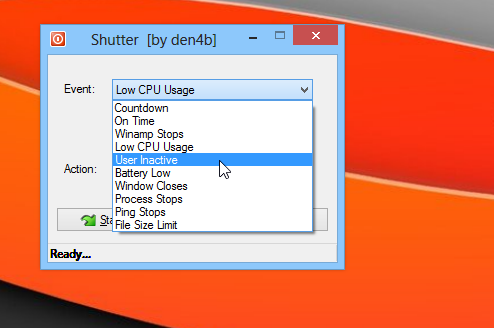
Bir sonraki adım ilgili İşlemi seçmek veKapatma, Yeniden Başlat, Oturumu Kapat, İş İstasyonunu Kilitle, Uyku, Hazırda Bekletme, Kapat, Monitör Kapat, Ana Sesi Kapat / Sesi Aç ve Alarm seçeneklerinden birini seçebilirsiniz. İstediğiniz eylemi seçtikten sonra, gitmekte iyisiniz; sadece Başlat düğmesine basın ve gerisini Shutter'a bırakın.
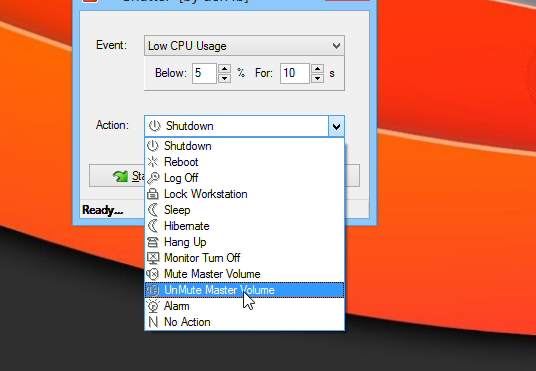
Uygulamaya özgü çeşitli ayarları Genel, İşlem Halinde, İşlemde Ekstra ve Web Arabirimi sekmeleri altındaki Seçenekler penceresinden yapılandırabilirsiniz.
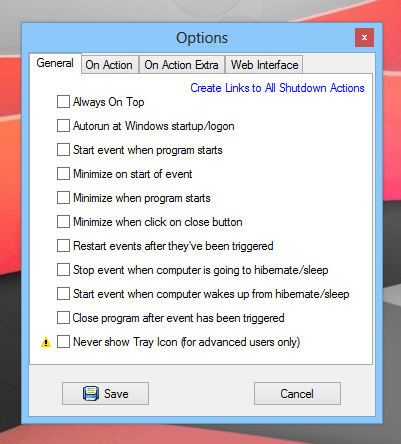
Eylemde ve Eylemde Ekstra oldukçailginç; Ana eylemin tanımlanmasının yanı sıra, orada onlarla gerçekleştirilecek başka alt eylemler de belirleyebilirsiniz. Eylem altında altında bir eylem gerçekleştirildiğinde görüntülenecek özel bir bildirim belirleyebilirsiniz. Ayrıca, herhangi bir aktif modem bağlantısını kapatabilir veya uygulamaları kapatmaya veya yeniden başlatma işlemlerinin takılmaması için kapanmaya zorlayabilirsiniz.
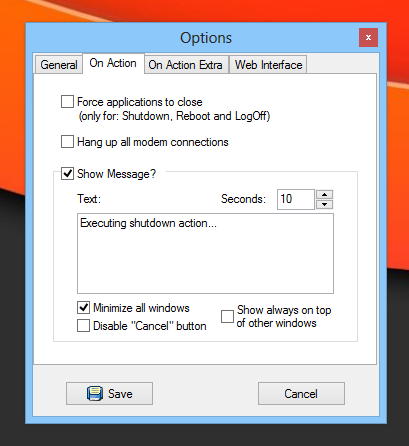
On Action Ekstra sekmesi sizeAna eyleme ek olarak herhangi bir programı başlatmanın, özel bir ses çalmanın veya başlıklarındaki belirli bir anahtar kelimeyle eşleşen açık pencereleri kapatmanın bir yolu dahil olmak üzere, eylem yanıtlarınızı azaltmanın daha fazla yolu.
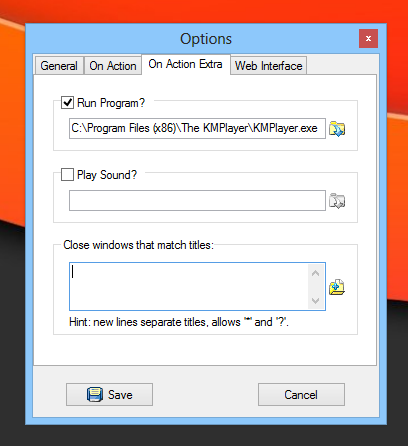
İsterseniz Web Arayüzü sekmesi kullanışlı olurAynı yerel ağda olması koşuluyla, bu bilgisayardaki işlemleri başka bir makineden uzaktan başlatın. Sadece özelliği etkinleştirin, IP adresini ve bağlantı noktasını seçin, bir kullanıcı adı ve şifre belirleyin ve Kaydet'i tıklayın. Uzak bir bilgisayardan komut satırı yürütülmesine izin vermeyi veya reddetmeyi de seçebilirsiniz.
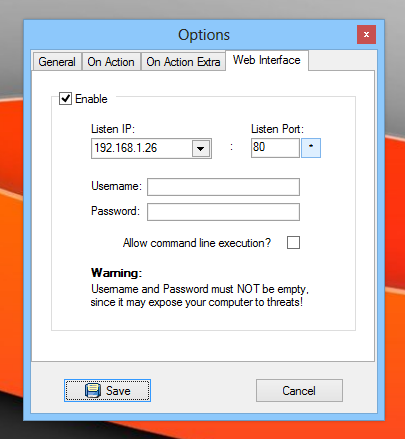
Tamamlandıktan sonra, IP adresini bir web’e girebilirsinizShutter’ın ana programdaki tüm işlemlere uzaktan erişebilmenizi sağlayan web arayüzünü başlatmak için tarayıcı.
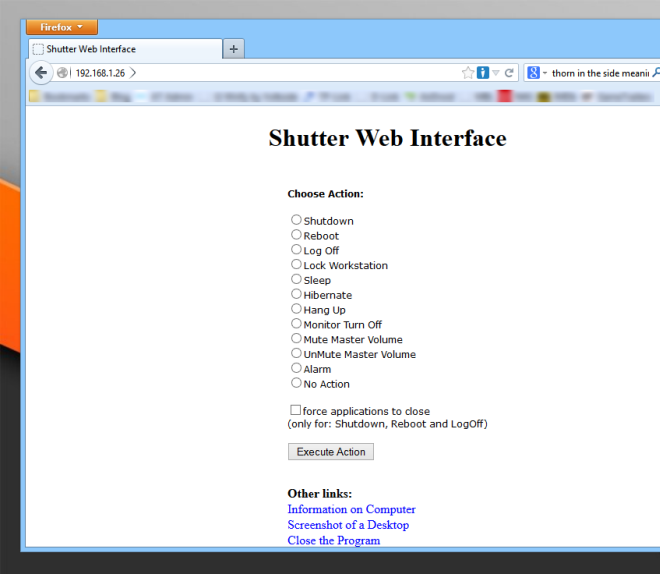
Genel olarak, Shutter çok kullanışlı ve kompaktNe için tasarlandığı konusunda gerçekten iyi çalışan ve bu sırada sistem kaynaklarınızı çok fazla kullanmayan bir araç. Deklanşör, Windows'un tüm sürümlerinde çalışır. Test, Windows 8 Pro, 64-bit üzerinde yapıldı.
Deklanşörü İndir













Yorumlar